Tổng quan
+ Mục Tài khoản tại phần cài đặt giúp người dùng nhận biết trạng thái tài khoản; thao tác chỉnh sửa thông tin của bố mẹ, Đổi mật khẩu của tài khoản, Quản lý người học, Xóa Nội dung đã tải.
+ Ngoài ra, ba mẹ còn có thể cấu hình nhiều tính năng trong đó có : chọn ngôn ngữ hiển thị, cài đặt lịch học hay cài đặt bài học tự động, các thông tin về âm thanh, phiên bản cài đặt, Device ID... để việc học của bé dễ dàng và hiệu quả nhất.
+ Thêm nữa, ba mẹ có thể tìm hiểu thêm các thông tin về Monkey như Điều khoản sử dụng, Chính sách bảo mật hoặc cần hỗ trợ tại mục Khỉ con hỗ trợ. Tại mục này, ba mẹ cũng có thể đăng xuất tài khoản.
- Chi tiết các mục như sau:
1. Mục Thông tin tài khoản và mục Thông tin bố mẹ
- Thông tin tài khoản được hiển thị theo người dùng: Dùng thử/ Hết hạn/ Đã mua.
- Đối với người dùng dùng thử => Hiển thị DÙNG THỬ/ MUA NGAY
- Đối với người dùng đã mua => Hiển thị hạn sử dụng + GIA HẠN GÓI MUA
- Đối với người dùng đã hết hạn => Hiển thị ĐÃ HẾT HẠN + MUA NGAY
- Đối với gói mua trọn đời => Hiển thị TRỌN ĐỜI + ỨNG DỤNG KHÁC
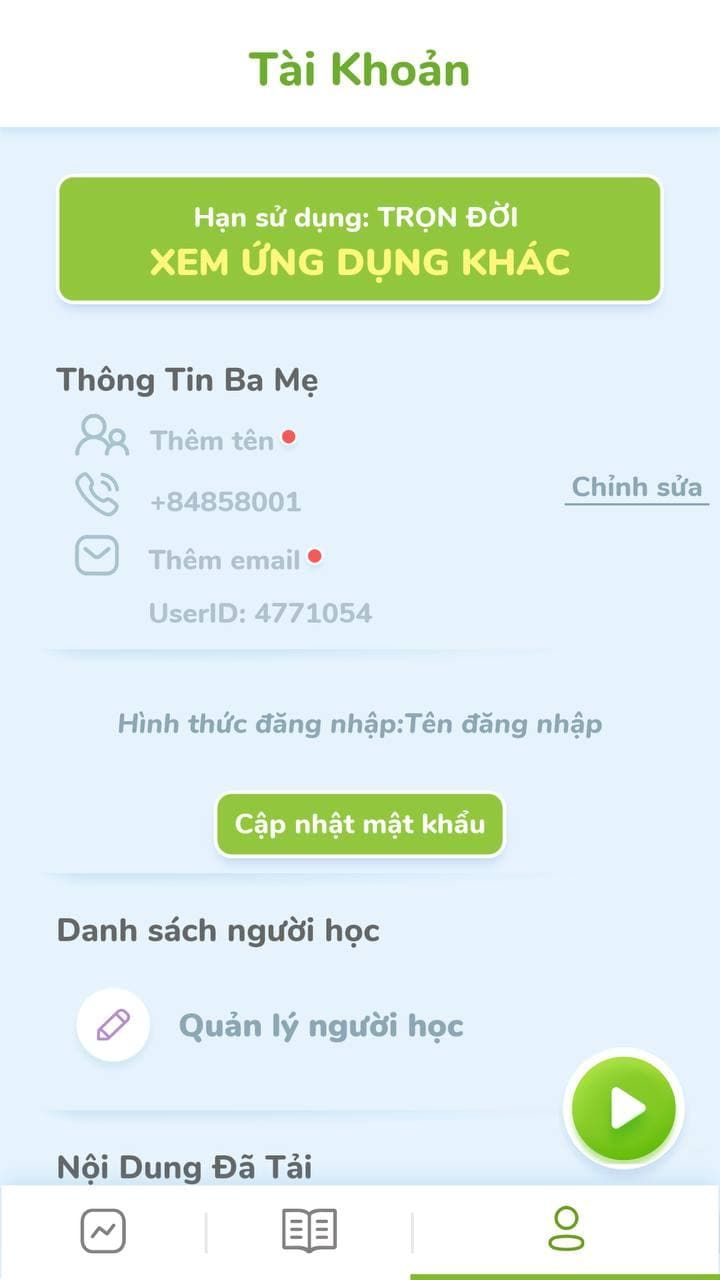
- Mục Thông tin ba mẹ hiển thị: tên, số điện thoại, Email, nút Chỉnh sửa thông tin
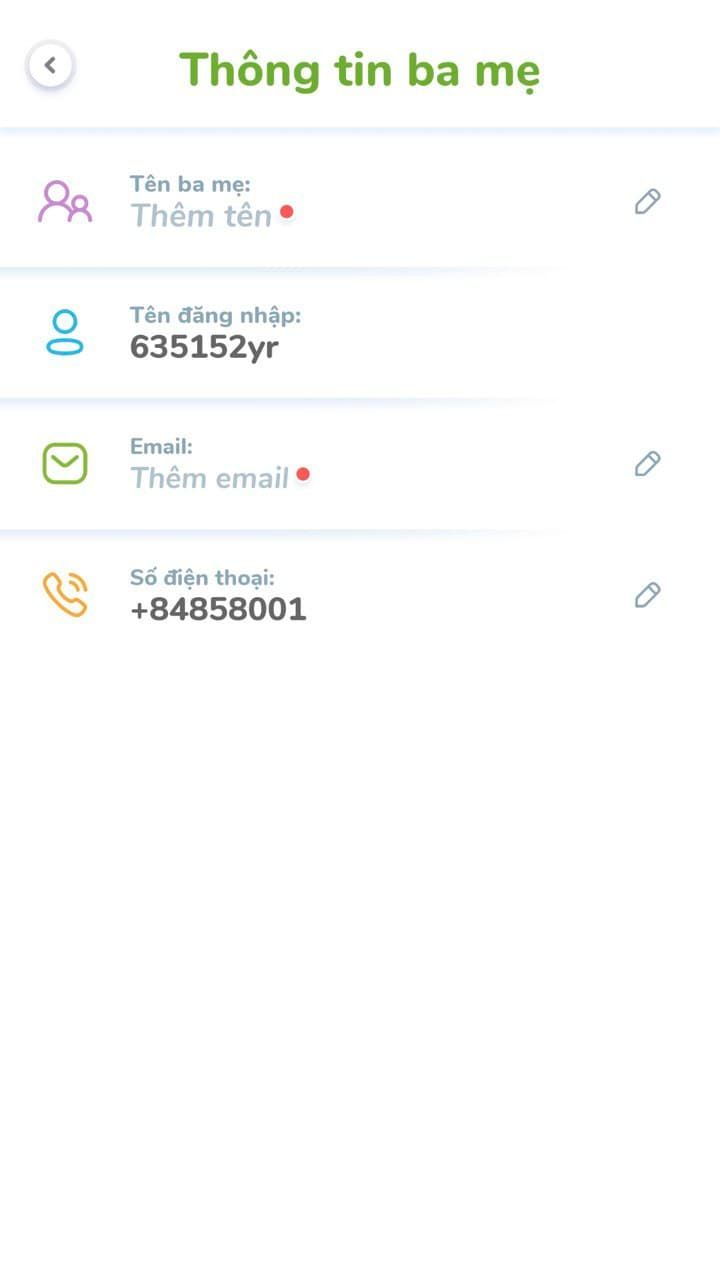
- Thông tin nào chưa được bổ sung sẽ có dấu chấm đỏ
- Màn hình chỉnh sửa thông tin bố mẹ :
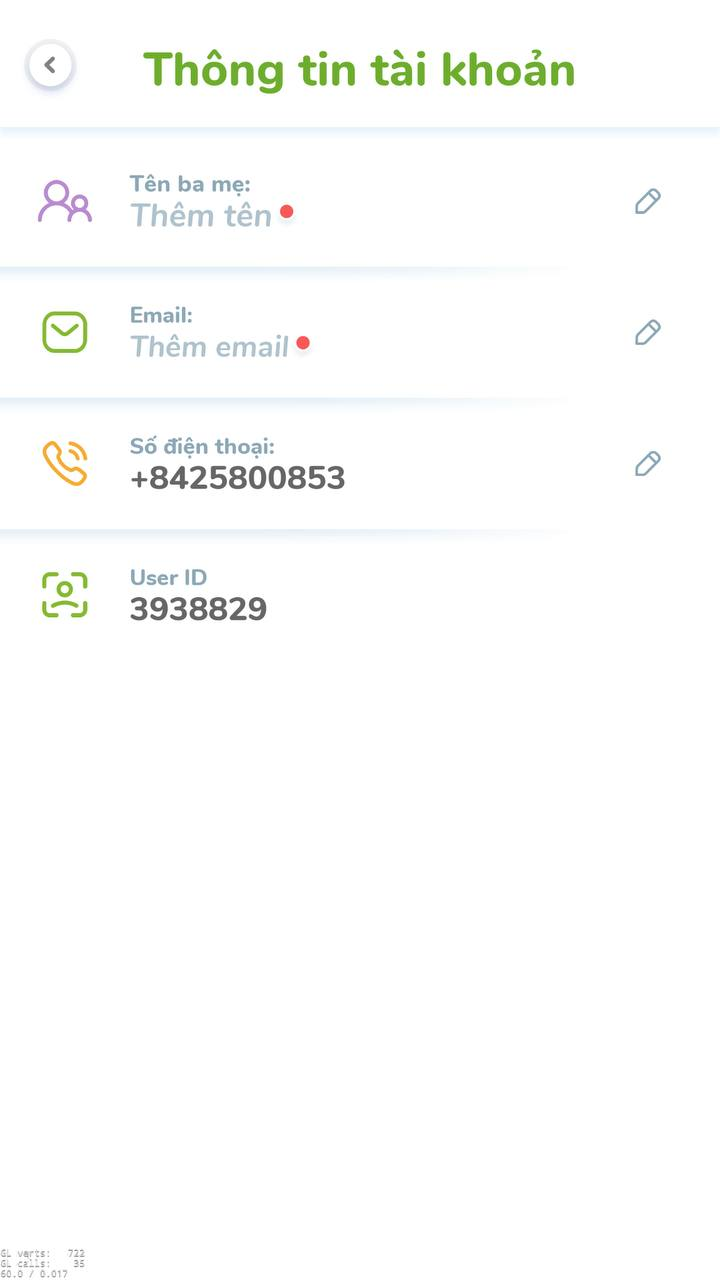
- Ba mẹ có thể chỉnh sửa thông tin 1 cách dễ dàng, chỉ cần chọn icon Chỉnh sửa, xác nhận mật khẩu của tài khoản là có thể thay đổi thông tin.
2. Chức năng Đổi mật khẩu
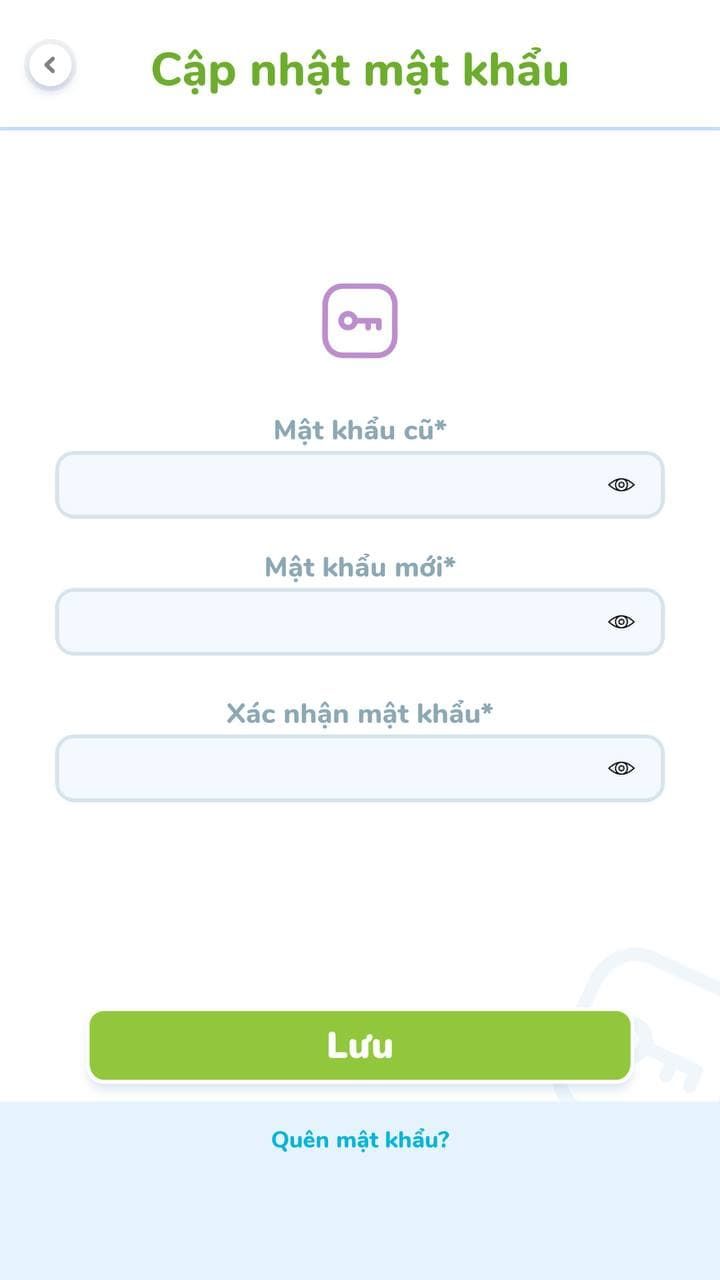
-
Ba mẹ có thể đổi mật khẩu 1 cách dễ dàng, chỉ cần nhập chính xác mật khẩu cũ và xác nhận mật khẩu mới.
-
Ba mẹ có thể thực hiện thao tác quên mật khẩu nếu không nhớ mật khẩu cũ.
-
Đối với các tài khoản tạo bằng Facebook, Gmail chưa có mật khẩu có thể chọn Thêm mật khẩu để cập nhật mật cho việc đăng nhập dễ dàng hơn.
3. Quản lý người học
-
Đối với tài khoản Free / Trial, mục Quản lý hồ sơ, hiển thị chức năng Chỉnh sửa hồ sơ => vào màn hình chỉnh sửa thông tin người dùng
-
Đối với tài khoản Paid user,mục Quản lý người học, hiển thị màn hình Quản lý người học
- Sau khi chọn Quản lý người học, hiện thị màn hình danh sách các profile của tài khoản, chức năng Tạo hồ sơ:
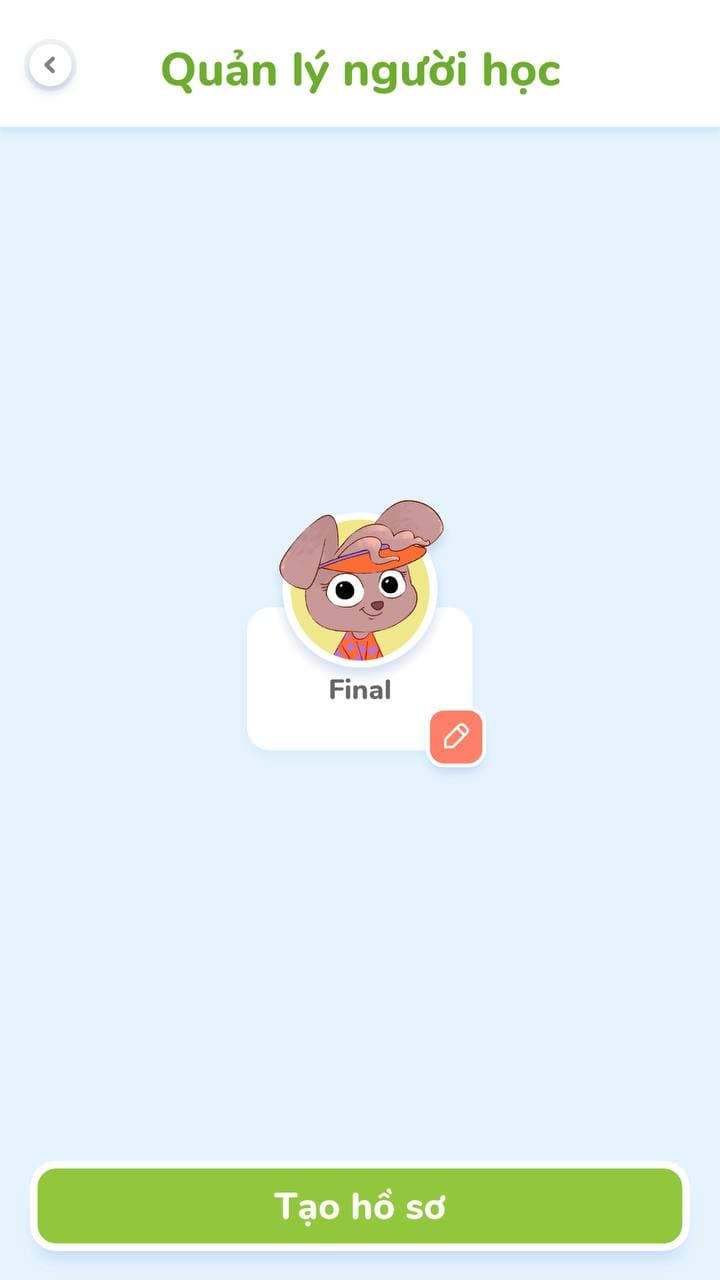
- Màn hình Thêm mới Profile:
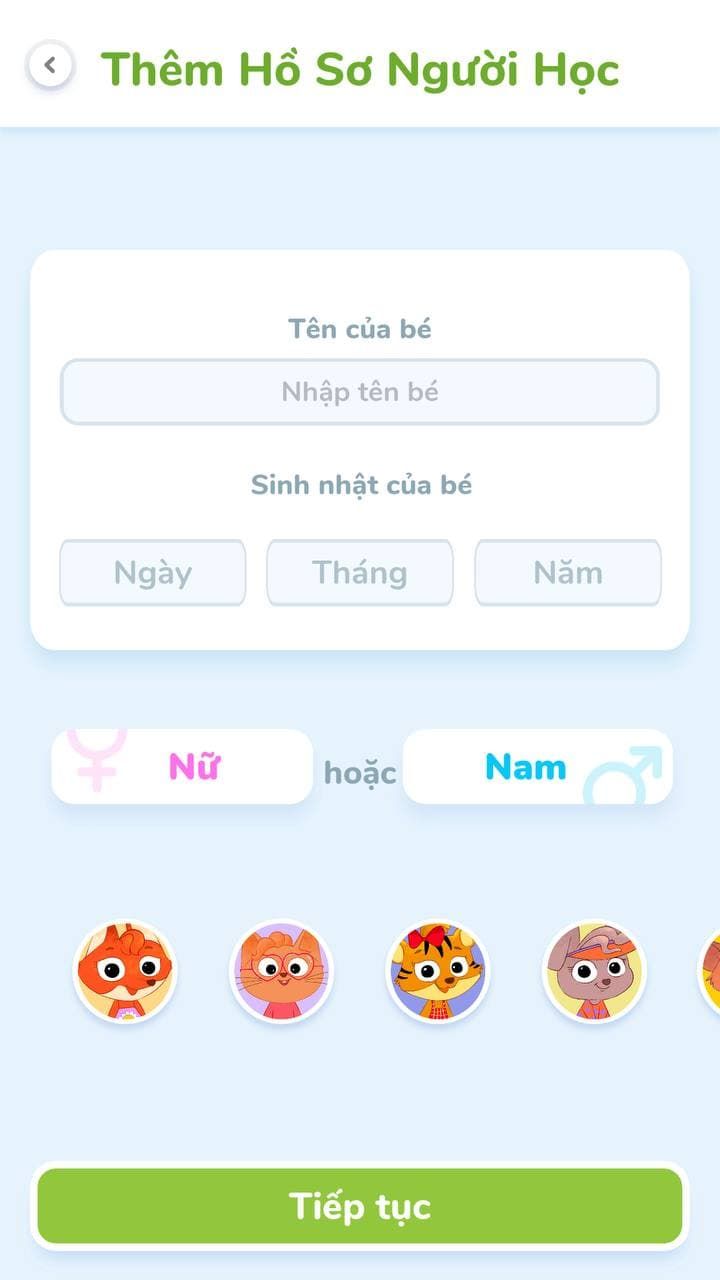
- Màn hình Chỉnh sửa thông tin profile:
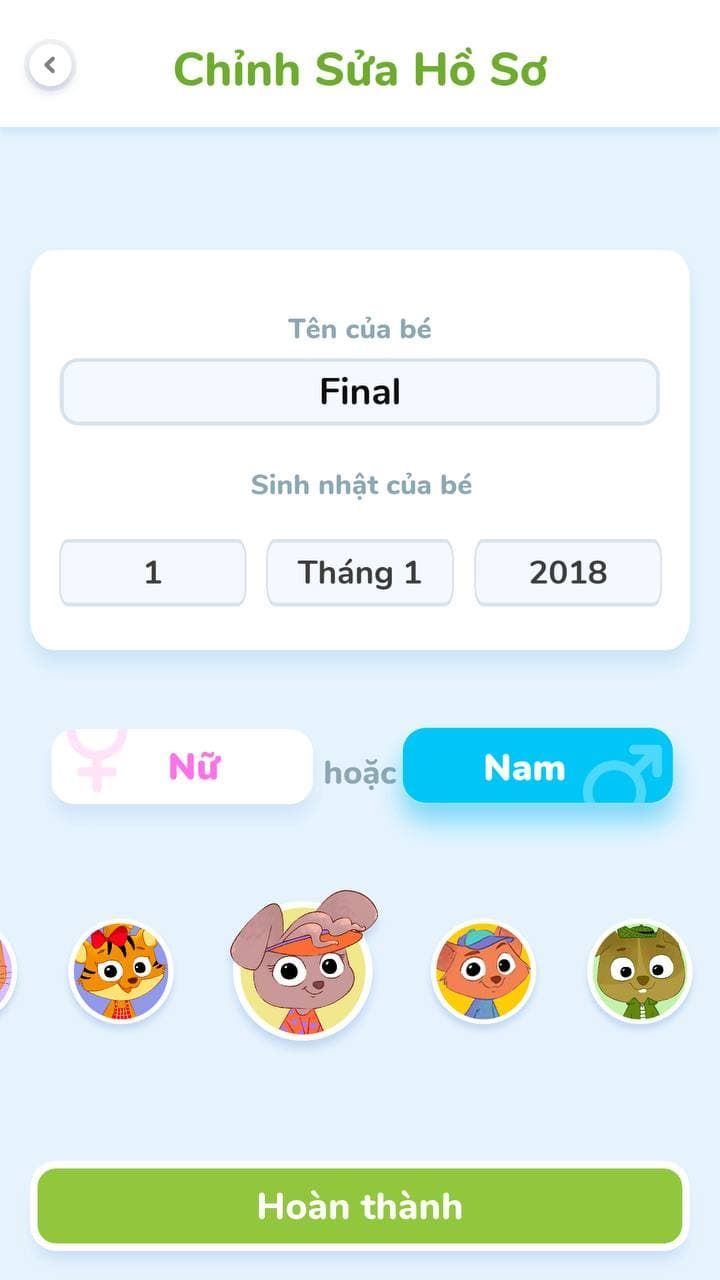
- Ba mẹ điền đầy đủ thông tin: tên, ngày tháng năm sinh, giới tính và chọn profile; sau đó chọn Hoàn thành để chỉnh sửa hoặc thêm người dùng.
4. Mục Nội dung đã tải
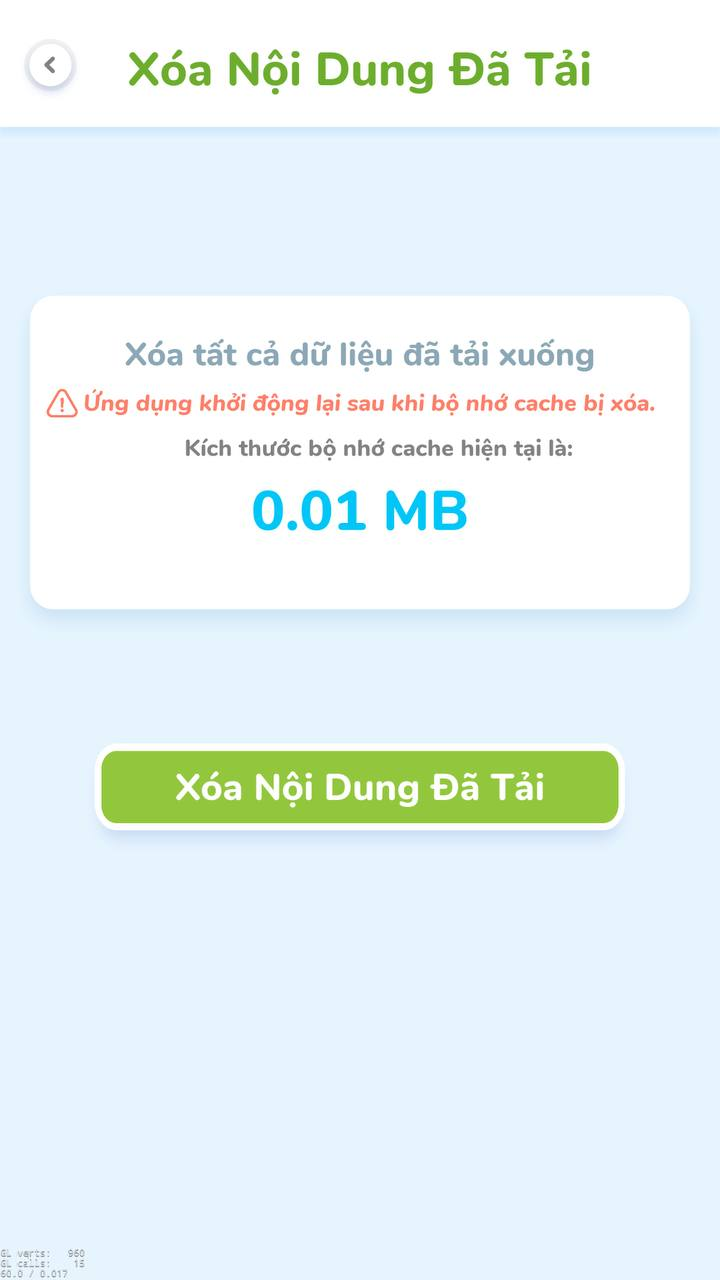
- Xóa nội dung đã tải => khởi động lại app
5. Cài đặt bài học
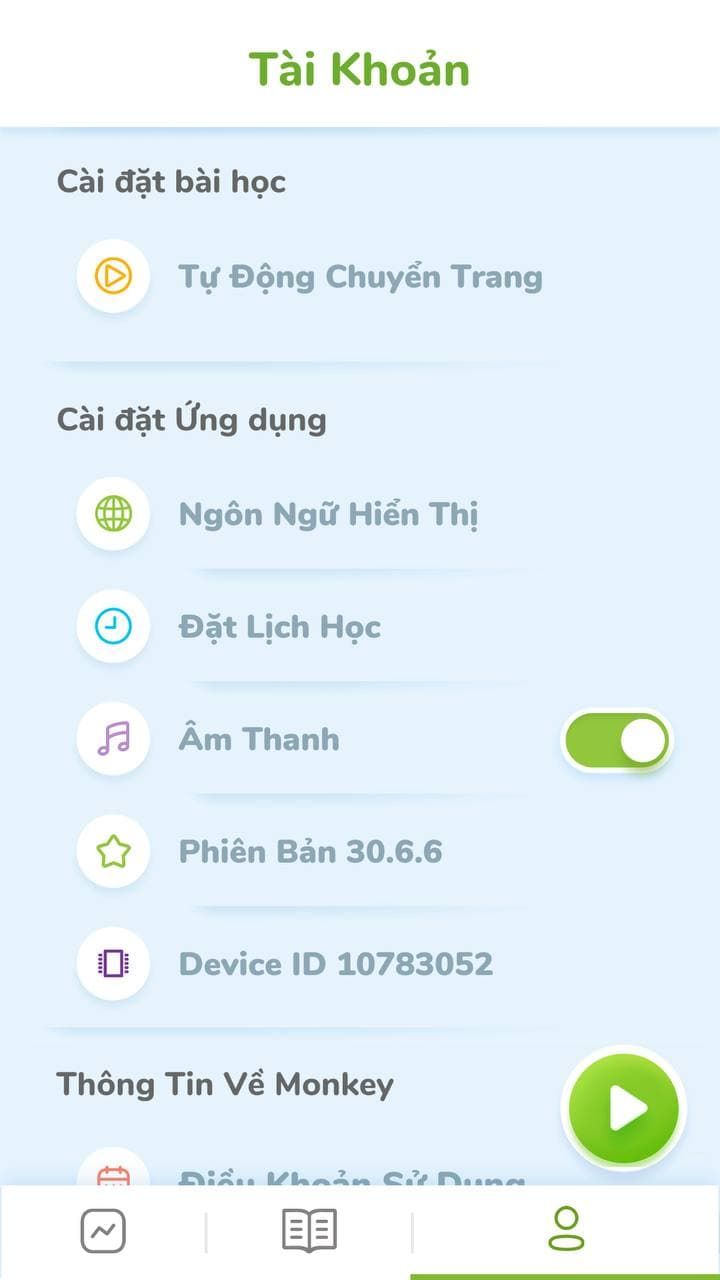
- Trong phần này, người dùng có thể cá nhân cài đặt tự động chuyển trang cho từng cá nhân.
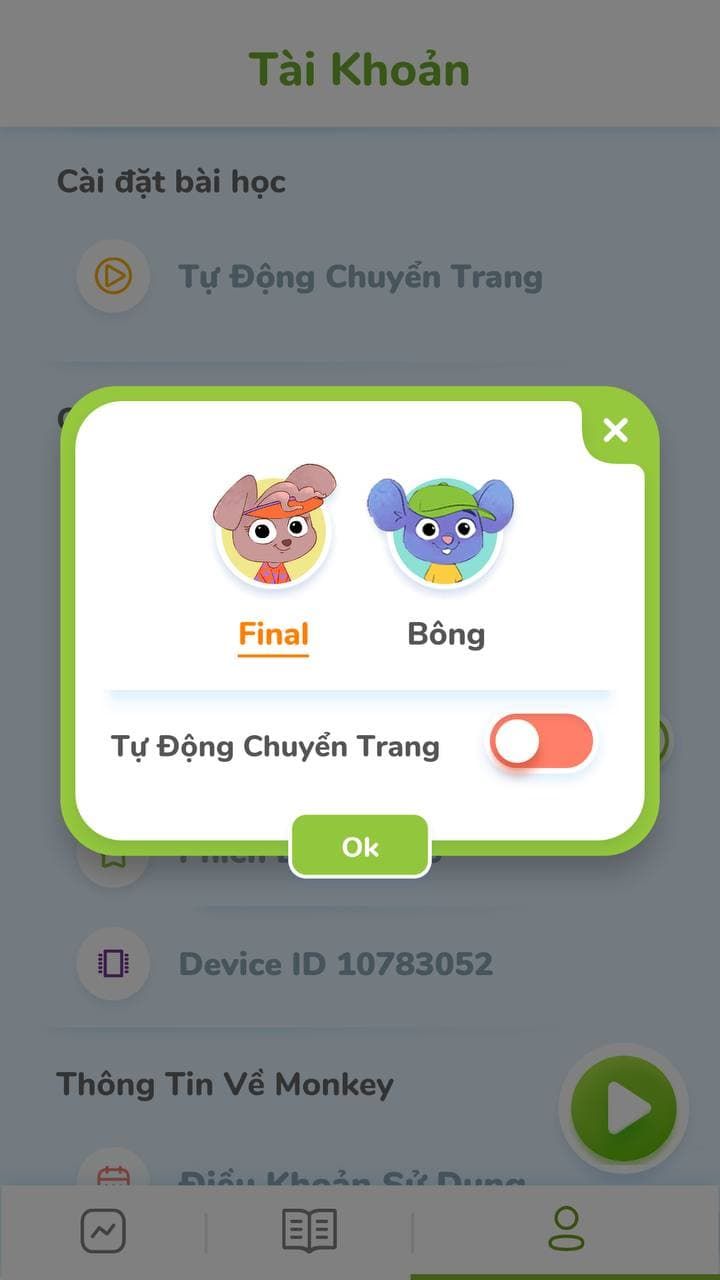
6. Cài đặt ứng dụng
a, Ngôn ngữ hiển thị
-
Chọn ngôn ngữ hiển thị trên app, hiện tại đang hỗ trợ 4 ngôn ngữ Việt Nam, Thái Lan, Indonesia, English.
-
Màn hình Chọn ngôn ngữ:
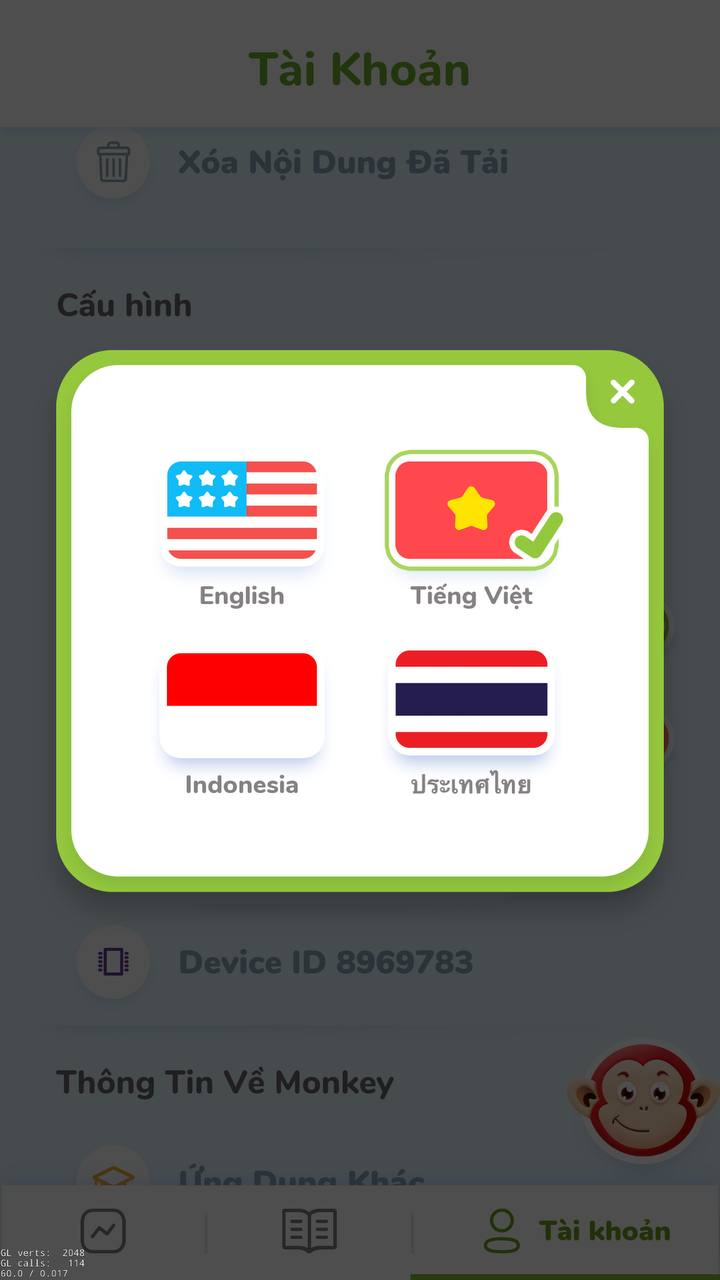
b, Cài đặt lịch học:
- Màn hình mặc định:
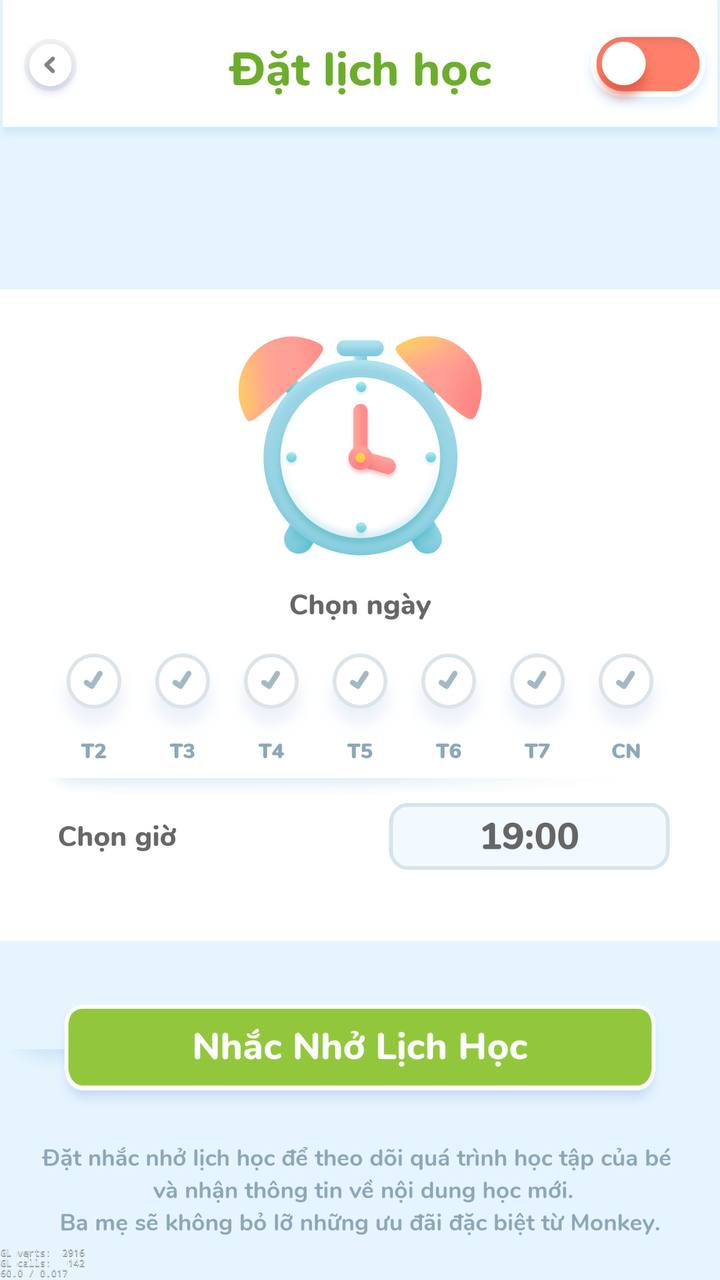
- Chọn ngày, sau đó chọn thời gian
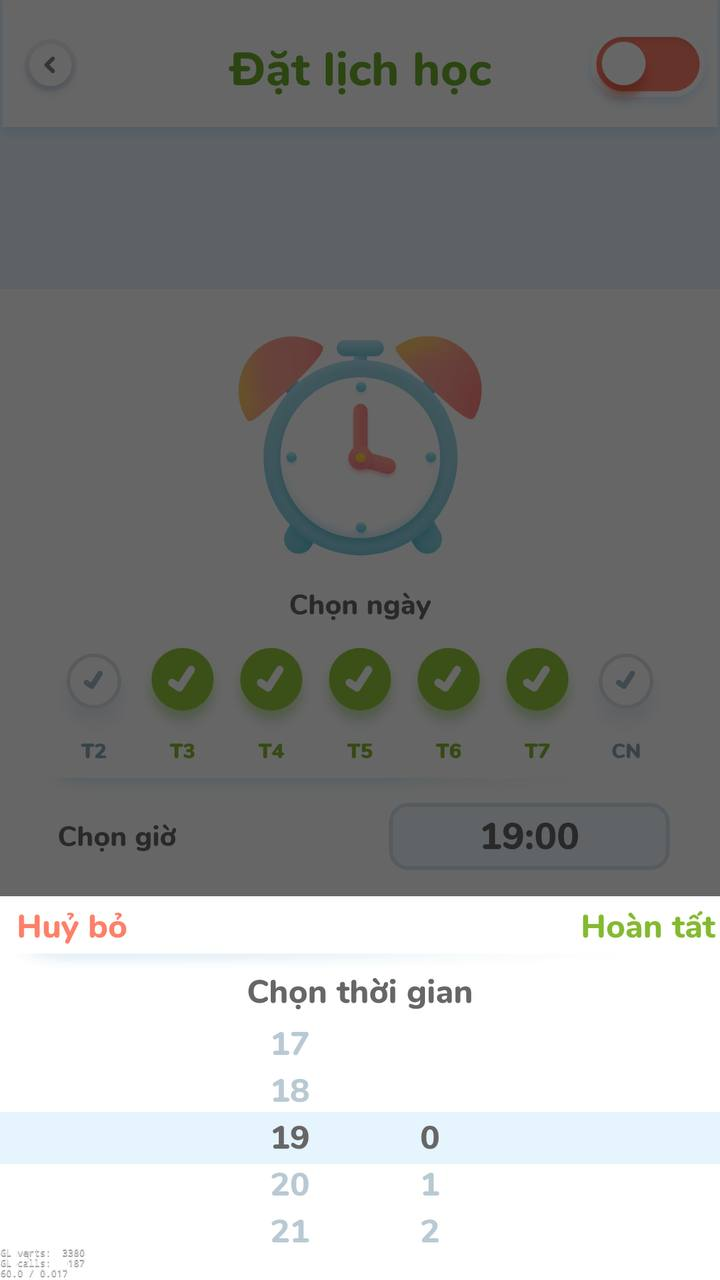
- Sau khi cài đặt thành công, app sẽ gửi thông báo vào đúng thời điểm hẹn giờ để ba mẹ có thể cho bé học tập theo đúng lịch đã hẹn.
c, Cài đặt âm thanh:
- Việc bật/ tắt âm thanh nhạc nền của ứng dụng với 1 thao tác dễ dàng
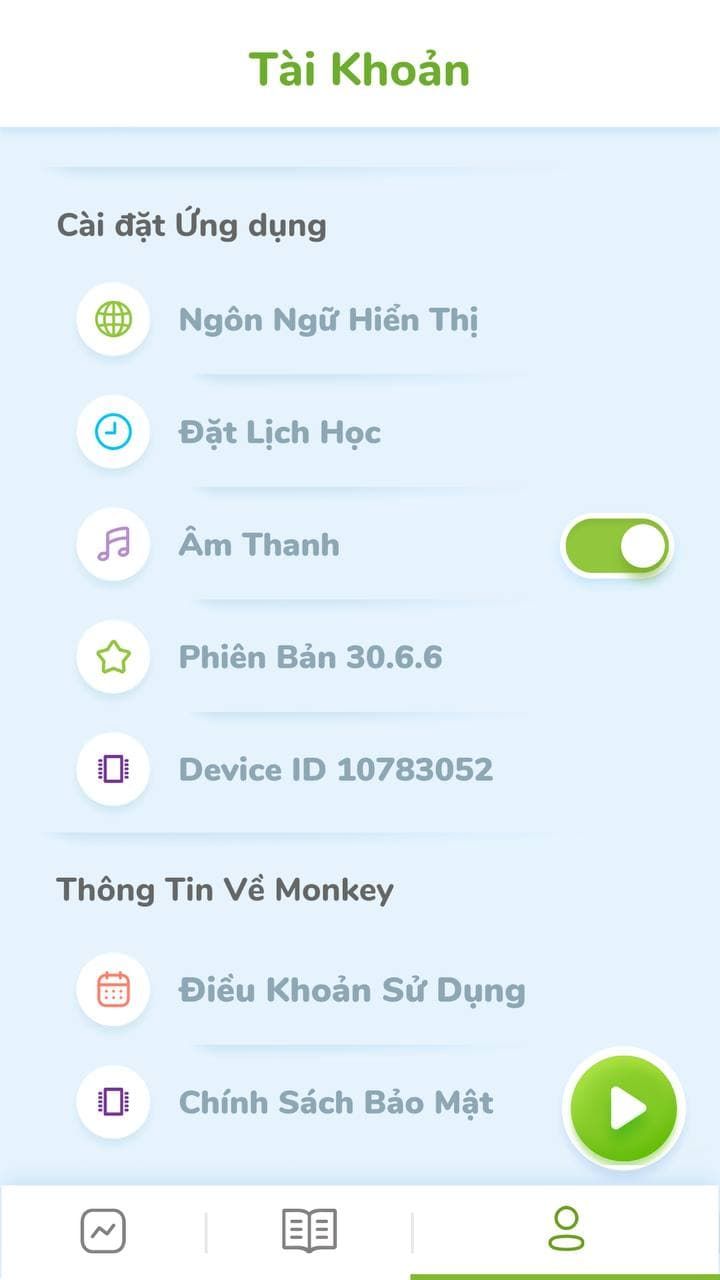
d, Device ID:
Cung cấp thông tin về device đang đăng nhập, thuận lợi cho việc cung cấp thông tin nếu phát sinh lỗi.
e, Cập nhật Phiên bản mới
- Mục version hiển thị thông tin version app, nếu có version mới lớn hơn version app trên máy => hiển thị button update bên cạnh
- Chọn Update => chuyển hướng đến store tương ứng để cập nhật ứng dụng
7. Thông tin về Monkey
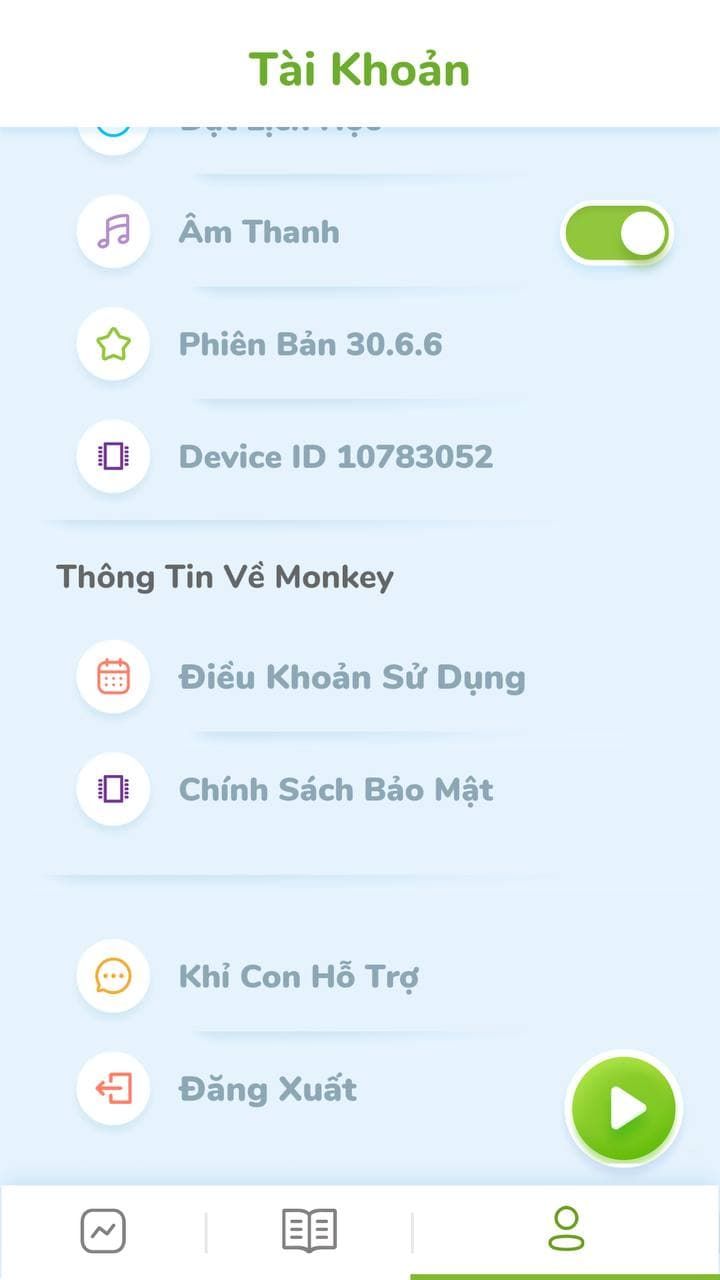
a, More app : điều hướng đến trang giới thiệu các ứng dụng học khác của Monkey
b, Điều khoản sử dụng: chuyển hướng đến trang điều khoản sử dụng trên web
c, Chính sách bảo mật: chuyển hướng đến trang chính sách bảo mật trên web
c. Monkey Support
- Người dùng ở Việt Nam, Thái Lan, Indonesia: chuyển hướng đến trang hỗ trợ trên web Monkey
- Người dùng khác Việt Nam, Thái Lan, Indonesia : Hiển thị nút Gửi Email => chọn Gửi email ra hộp thư => soạn mail gửi đến monkeyxinchao@monkey.edu.vn
d, Đăng xuất:
Thực hiện đăng xuất tài khoản đang sử dụng của người dùng.
